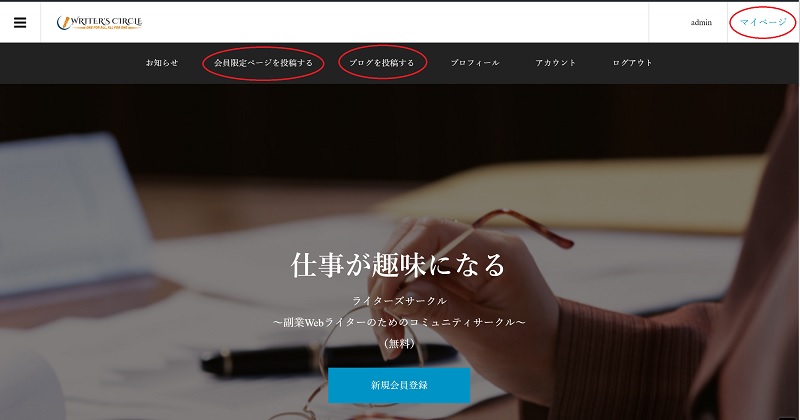
投稿に関するサポート情報
会員限定ページを投稿する
- 画面右上の「マイページ」をクリックする。
- 開いたマイページメニューから「会員限定ページを投稿する」をクリックする。
- 入力必須項目:カテゴリー選択、メイン写真、タイトル、その他任意の項目を埋める
- 公開ステータスをチェック(公開、承認待ち、非公開、下書き)して「プレビュー確認」を押す。
- 問題ないことを確認して、「内容を保存する」を押す。
ブログを投稿する
- 画面右上の「マイページ」をクリックする。
- 開いたマイページメニューから「ブログを投稿する」をクリックする。
- 入力必須項目:カテゴリー選択、メイン写真、タイトル、その他任意の項目を埋める
※ブログ投稿は、ページ下方の「写真を選択」「見出し項目を追加」で複数枚の写真が対応可能となります。 - 公開ステータスをチェック(公開、承認待ち、非公開、下書き)して「プレビュー確認」を押す。
- 問題ないことを確認して、「内容を保存する」を押す。
投稿したものを編集する
- 画面右上の「自分のアイコン」をクリックする。
- それぞれの投稿に表示された「編集」を選択する。
- 内容を変更して「プレビュー確認」を押す。
- 確認画面にて「内容を保存」を選択する。
投稿したものを削除する
- 画面右上の「自分のアイコン」をクリックする。
- それぞれの投稿に表示され「削除」を選択する。
- 確認画面にて「削除」を選択する。
Q&A
Q:不快な投稿があるのですが
A:各投稿の中ほどに「報告する」というテキストリンクがございます。そちらから管理者へその旨ご連絡ください。ガイドラインに対する違反が認められる投稿でしたら然るべき対応をとらせていただきます。
